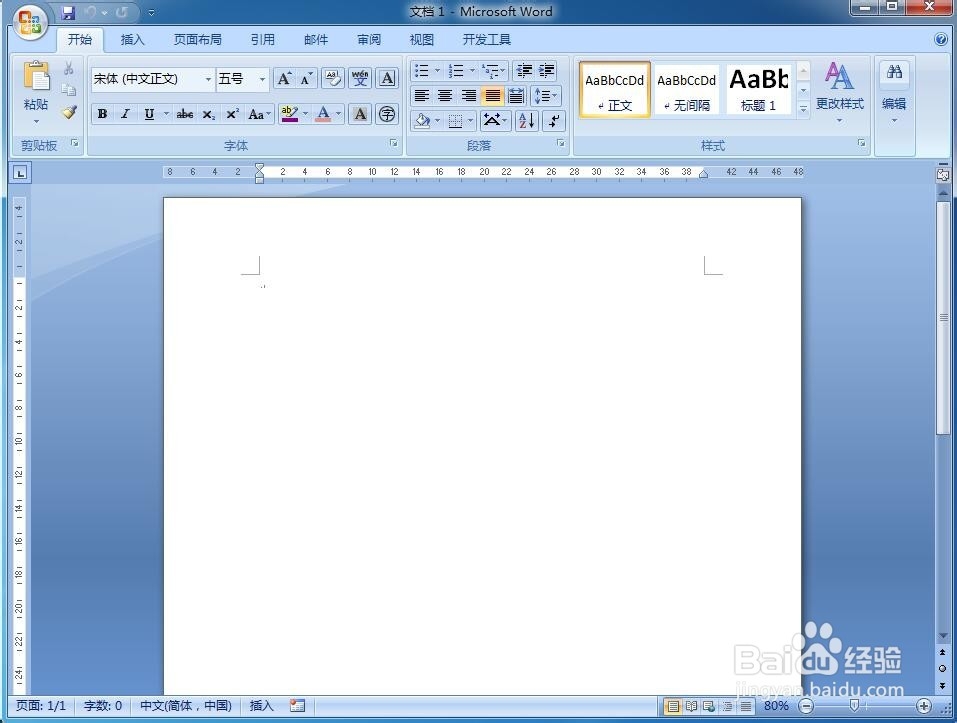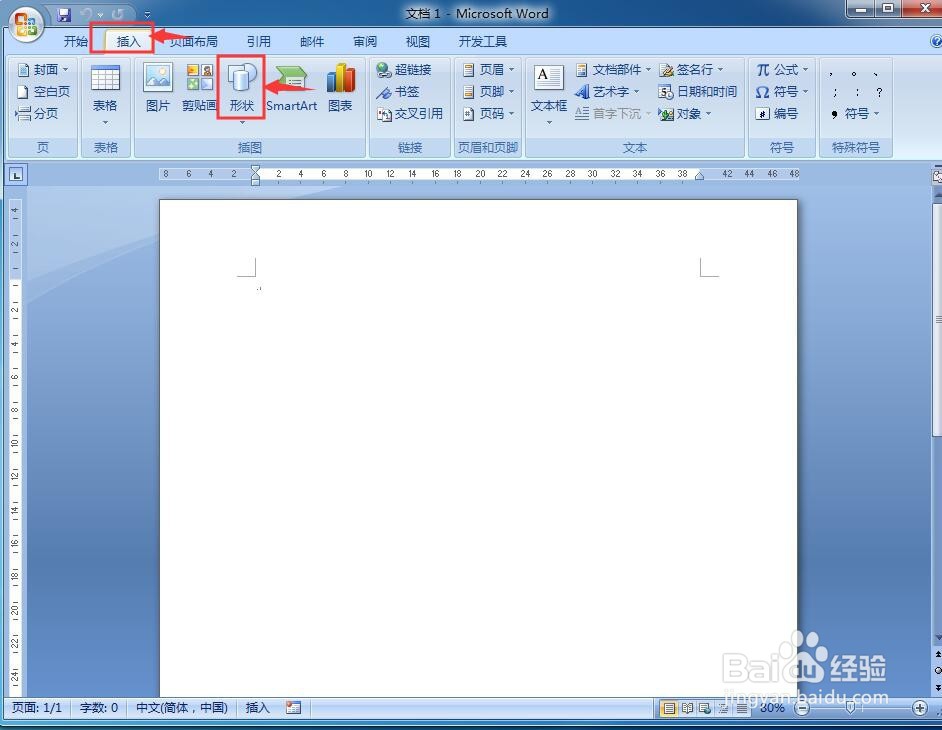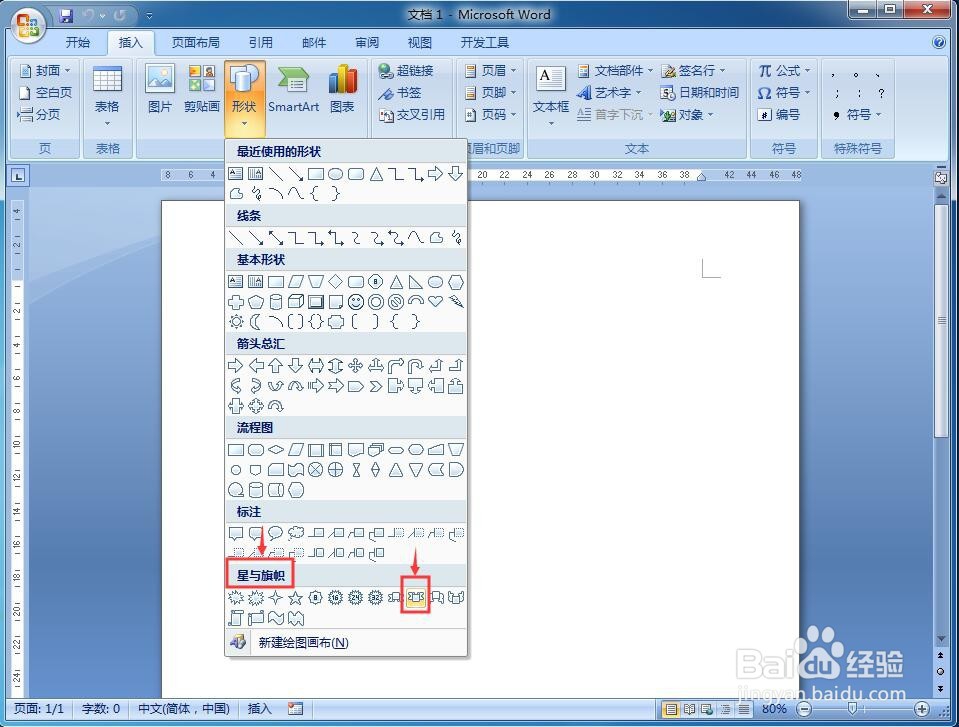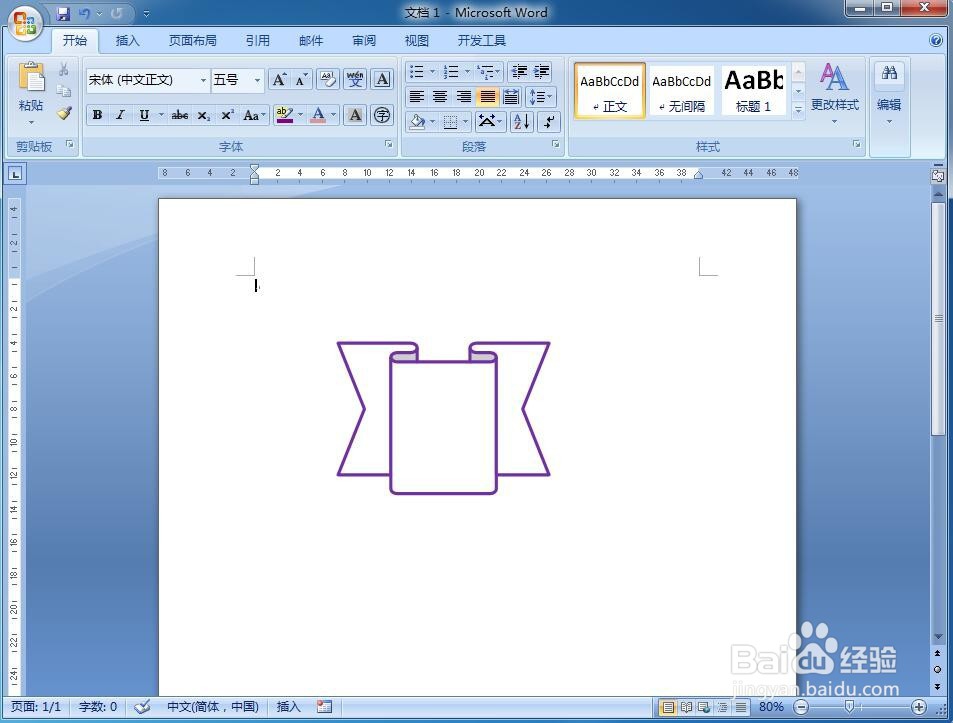怎样在word中创建前凸带形
1、打开word软件,进入其主界面;
2、用鼠标点击插入菜单,选择形状工具;
3、打开形状库中,在星与旗帜中找到并点击前凸带形;
4、按下鼠标左键不放,在编辑区中拖动鼠标,画出一个前凸带形;
5、用鼠标拖动右下角的小圆形,调整好前凸带形的大小;
6、在它上面按右键,点击设置自选图形格式;
7、设置好前凸带形的线条颜色和粗细,将颜色设置为紫色,粗细设为3磅,然后按确定;
8、我们就在word中创建好了一个前凸带形。
声明:本网站引用、摘录或转载内容仅供网站访问者交流或参考,不代表本站立场,如存在版权或非法内容,请联系站长删除,联系邮箱:site.kefu@qq.com。